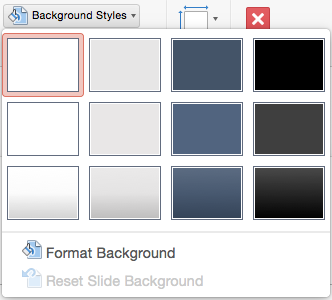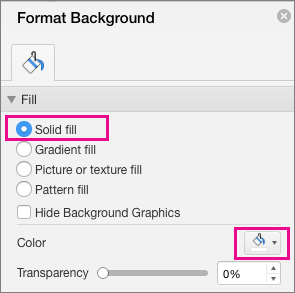Pildi tausta või vesimärgi eemaldamiseks slaididelt tehke järgmist.
-
Valige menüüs Vaade käsk Juhtslaid > Juhtslaid.
-
Klõpsake vasakpoolsel pisipildipaanil slaidipaigutusi, mille piltvesimärki soovite eemaldada.
-
Klõpsake menüü Juhtslaid nuppu Taustalaadid.
-
Klõpsake nuppu Vorminda tausta.
-
Klõpsake paani Tausta vormindamine jaotises Täide nuppu Ühtlane täide.
-
Klõpsake nuppu Värv ja valige valge või mis tahes muu soovitud värv.
-
Kui soovite tausta eemaldada kõigilt slaididelt, klõpsake nuppu Rakenda kõigile.
Lisateave
PowerPoint for Maci slaididele taustpiltide või läbipaistvate piltide (vesimärkide) lisamine